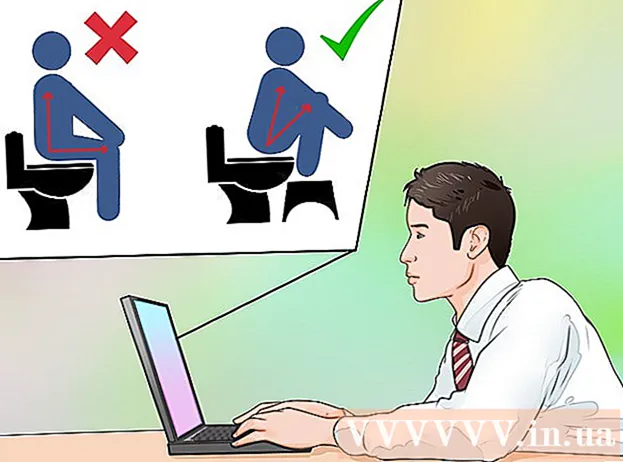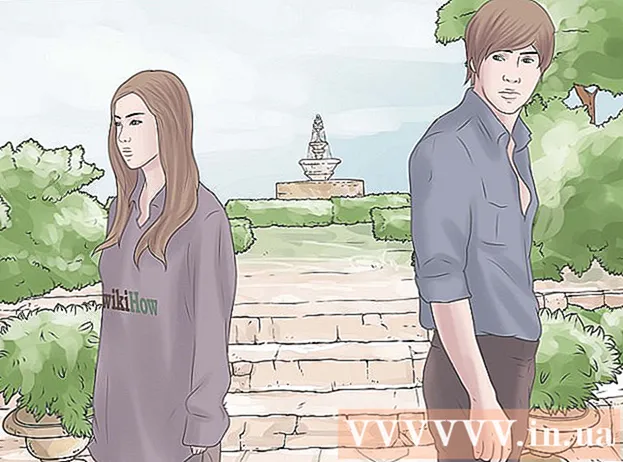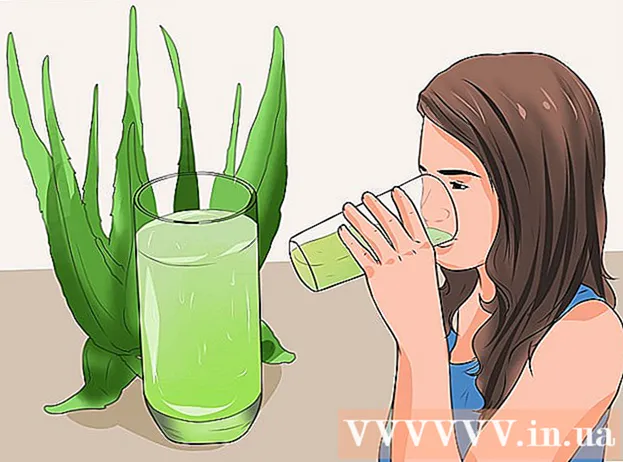Müəllif:
Roger Morrison
Yaradılış Tarixi:
19 Sentyabr 2021
YeniləMə Tarixi:
1 İyul 2024
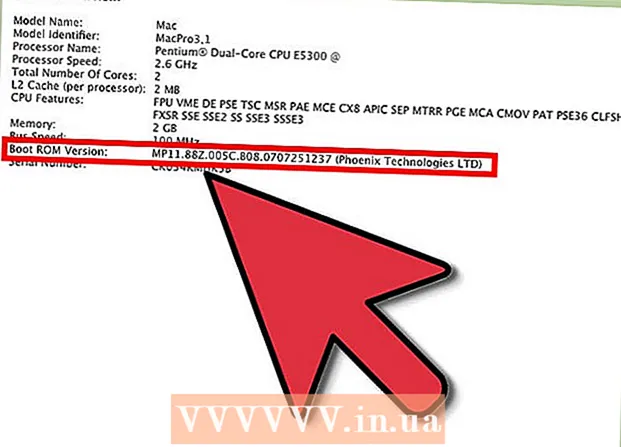
MəZmun
- Addımlamaq
- Metod 4-dən 1: Windows kompüterlərində BIOS versiyasını Komut istəməsi yolu ilə tapmaq
- Metod 4-dən 2: BIOS menyusu vasitəsilə Windows kompüterlərində BIOS versiyasını tapmaq
- Metod 3-dən 3: Windows 8 kompüterində BIOS versiyasını tapmaq
- Metod 4-dən 4: Mac proqram təminatının versiyasını tapmaq
Kompüterin BIOS-u kompüterin aparatı ilə əməliyyat sistemi arasındakı proqram təminatı interfeysidir. Digər proqram təminatı kimi, BIOS da yenilənə bilər. Kompüterinizin hansı BIOS versiyasına sahib olduğunu bilməklə, BIOS-un ən müasir versiyasına sahib olub olmadığını bilirsiniz. Windows kompüterlərində BIOS versiyasını Command Prompt, işə salma zamanı BIOS menyusundan istifadə edərək və Windows 8 kompüterlərində BIOS-a yenidən yükləmədən daxil olma imkanı verən yeni UEFI interfeysi vasitəsilə əldə edə bilərsiniz. Mac'larda BIOS yoxdur, ancaq Apple menyusundan kompüterin proqram təminatını tapa bilərsiniz.
Addımlamaq
Metod 4-dən 1: Windows kompüterlərində BIOS versiyasını Komut istəməsi yolu ilə tapmaq
 Başlat menyusunu vurun və sonra Çalıştır'ı vurun.
Başlat menyusunu vurun və sonra Çalıştır'ı vurun.- Windows 8-də Başlat menyusunu sağ vurun və sonra Çalıştır'ı vurun. Bu menyunu WIN + X ilə də aça bilərsiniz.
 Çalıştır informasiya qutusuna yazın cmd.
Çalıştır informasiya qutusuna yazın cmd. Komanda pəncərəsi açılır.
Komanda pəncərəsi açılır.- Komanda İstemi, kompüteri əmrlərlə işləməyə imkan verən bir proqramdır.
- Yazın wmic bios smbiosbiosversion almaq. SMBBIOSBIOSVersiondan sonra hərflər və rəqəmlər sətri sizin BIOS versiyanızdır.
 BIOS versiya nömrəsini yazın.
BIOS versiya nömrəsini yazın.
Metod 4-dən 2: BIOS menyusu vasitəsilə Windows kompüterlərində BIOS versiyasını tapmaq
 Kompüterinizi yenidən başladın.
Kompüterinizi yenidən başladın. BIOS menyusunu açın. Kompüter yenidən başlayanda BIOS menyusuna daxil olmaq üçün F2, F10, F12 və ya Del düymələrini basın.
BIOS menyusunu açın. Kompüter yenidən başlayanda BIOS menyusuna daxil olmaq üçün F2, F10, F12 və ya Del düymələrini basın. - Bəzi kompüterlərin cavab verməyə vaxtları az olduğundan düyməni dəfələrlə basmalı ola bilərsiniz.
- BIOS versiyasını tapın. BIOS menyusunda BIOS Revision, BIOS Version və ya Firmware Version mətninə baxın.
 BIOS versiya nömrəsini yazın.
BIOS versiya nömrəsini yazın.
Metod 3-dən 3: Windows 8 kompüterində BIOS versiyasını tapmaq
 Kompüterinizi yenidən başladın. Kompüter yenidən başlayarkən, açılış menyusunun görünənə qədər Shift düyməsini basıb saxlayın.
Kompüterinizi yenidən başladın. Kompüter yenidən başlayarkən, açılış menyusunun görünənə qədər Shift düyməsini basıb saxlayın.  Giderme menyusunu açın. Başlanğıc pəncərəsində Problemi düzəlt vurun.
Giderme menyusunu açın. Başlanğıc pəncərəsində Problemi düzəlt vurun.  UEFI proqram təminatı parametrlərini açın. Qabaqcıl seçimlər ekranında UEFI Firmware Settings düyməsini vurun.
UEFI proqram təminatı parametrlərini açın. Qabaqcıl seçimlər ekranında UEFI Firmware Settings düyməsini vurun. - UEFI proqram təminatının parametrlərini görmürsənsə, Windows 8 əvvəlcədən quraşdırılmamışdır və BIOS versiyasını Command Prompt və ya BIOS menyusu vasitəsilə tələb etməlisiniz.
 Yenidən başladın düyməsini vurun. Kompüter UEFI proqram təminatı parametrləri pəncərəsinə daxil olur.
Yenidən başladın düyməsini vurun. Kompüter UEFI proqram təminatı parametrləri pəncərəsinə daxil olur.  UEFI versiyasını axtarın. Kompüterinizdəki avadanlıqdan asılı olaraq fərqli məlumatlar görəcəksiniz. UEFI versiyası ümumiyyətlə əsas nişanın və ya açılış nişanının altında olur.
UEFI versiyasını axtarın. Kompüterinizdəki avadanlıqdan asılı olaraq fərqli məlumatlar görəcəksiniz. UEFI versiyası ümumiyyətlə əsas nişanın və ya açılış nişanının altında olur.  UEFI nömrəsini yazın.
UEFI nömrəsini yazın.
Metod 4-dən 4: Mac proqram təminatının versiyasını tapmaq
 Bu Mac haqqında açın. Apple menyusunu vurun və sonra bu Mac haqqında vurun.
Bu Mac haqqında açın. Apple menyusunu vurun və sonra bu Mac haqqında vurun.  Mac sisteminizdən bir sistem hesabatı alın. Daha çox məlumatı və sonra Sistem məlumatını vurun.
Mac sisteminizdən bir sistem hesabatı alın. Daha çox məlumatı və sonra Sistem məlumatını vurun.  Boot ROM versiyasını və SMC versiyasını əldə edin. Donanımlara ümumi baxış altında Boot ROM Versiyasına və SMC Versiyasına (sisteminə) diqqət yetirin.
Boot ROM versiyasını və SMC versiyasını əldə edin. Donanımlara ümumi baxış altında Boot ROM Versiyasına və SMC Versiyasına (sisteminə) diqqət yetirin. - Boot Rom Versiyası, Mac-un açılış prosesini idarə edən bir proqramdır.
- SMC Versiyası, sistemin gözləmə rejiminə keçdiyi zaman kimi, Mac-də güc idarəçiliyi ilə məşğul olan bir proqramdır.